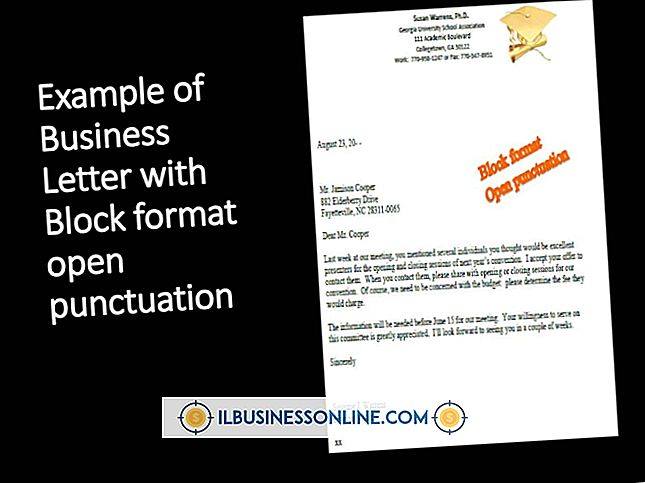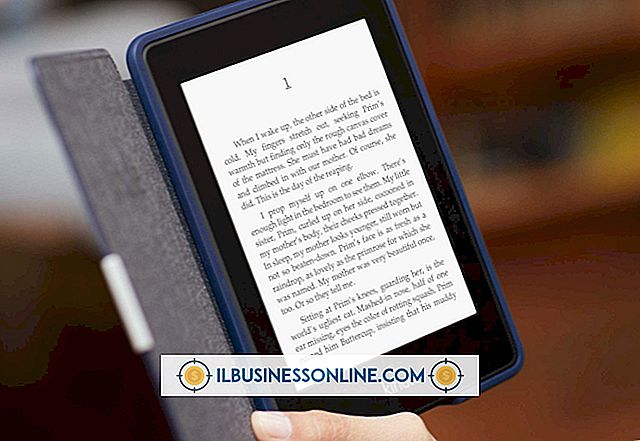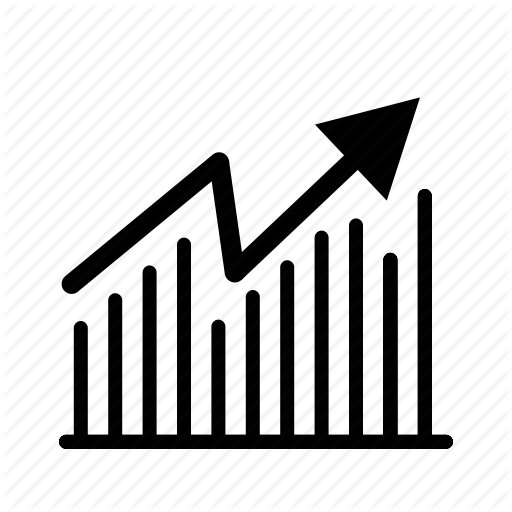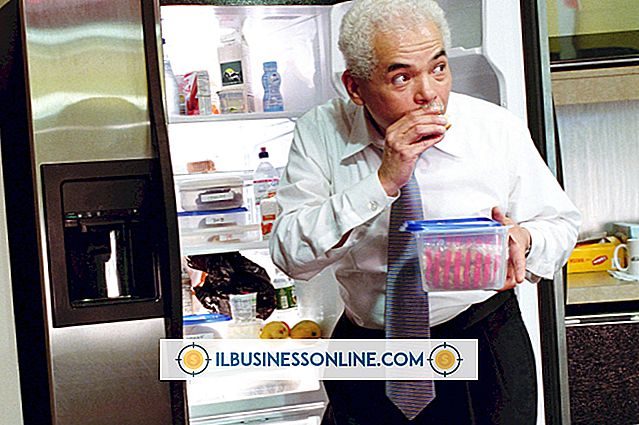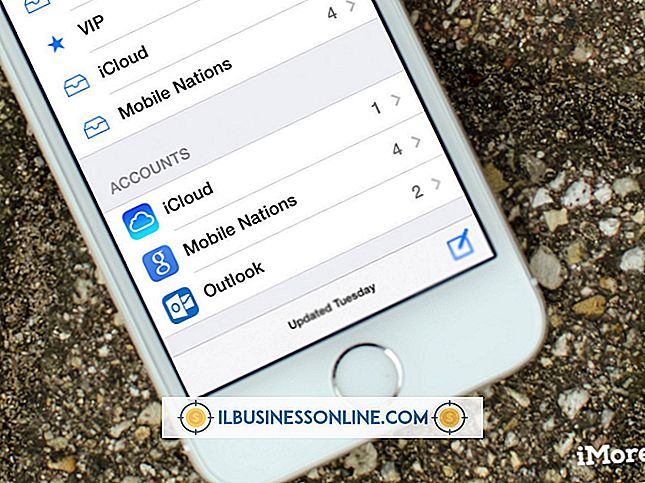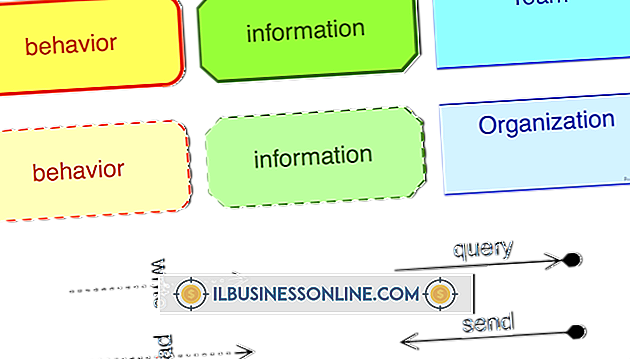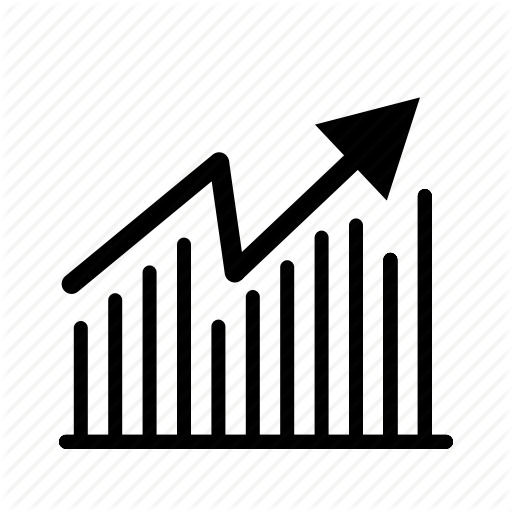Så här anpassar du ett foto till skärmen med Windows Movie Maker

Windows Live Movie Maker har ett alternativ att justera bildförhållandet på ditt projekt, vilket gör det möjligt att anpassa ditt foto till skärmen utan att visa de vertikala svarta staplarna på båda sidor av fotot. Eftersom Windows Live Movie Maker också används som ett videoredigeringsprogram, är det standardförhållandet 16: 9 som vanligtvis används av videoredigerare. Det är dock bekvämt att Microsoft erkänner att individer använder applikationen för fotorelaterade projekt som kan ha ett annat bildförhållande och erbjuder ett bildförhållande på 4: 3.
1.
Starta Windows Live Movie Maker.
2.
Klicka på fliken "Hem" längst upp i fönstret.
3.
Klicka på knappen "Lägg till videor och foton" i avsnittet "Lägg till" i det horisontella bandet längst upp i fönstret.
4.
Bläddra till det foto som du vill passa till skärmen i Windows Live Movie Maker och dubbelklicka sedan på filen.
5.
Klicka på fliken "Projekt" längst upp i fönstret.
6.
Klicka på knappen "Standard" i avsnittet "Bildförhållande" i bandet.
Tips
- Du kan göra anpassningar till ditt foto med hjälp av Microsoft Paint-programmet installerat som en del av ditt Windows 7-operativsystem, eftersom Windows Live Movie Maker inte är ett fotoredigeringsprogram. När ditt foto öppnas i Paint kan du beskära, ändra storlek och redigera bilden så att den passar dina behov.